動画を編集出来る様になったらドローンが10倍楽しくなった【後編】
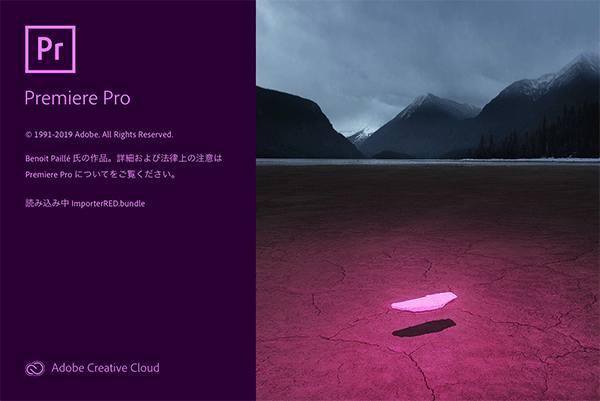
どうも空旅です。
前回ではPremiere proの編集画面の名称と役割、映像の読み込み方をやりました。 drone-kusatsu-blog.hatenablog.com
今回は4K動画の注意点と手っ取り早くできる編集方法をやりたいと思います。
4K動画編集をスムーズにするにはプロキシ設定
ドローンに限らずデジカメ、スマホなど4K対応のガジェットも当たり前になってきて4Kで撮影することもあると思います。
ただ、4K動画って容量が大きいんですよね。なので編集時のプレビュー画面がカクカクして作業が進みにくくなってしまいます。なので作業しやすくする為少し設定を変えてあげる必要があります。
【1】メニューバーのPremiere pro → 環境設定 → メディアをクリック。
すると環境設定のダイアログボックスが開くのでその中から「プロキシを有効化」に
チェックを入れます。
このプロキシというのは「代わり」とか「代理」という意味で、4K動画の画質を落とした動画を別に作成しそれを編集時に使用して書き出す時に4Kの画質に戻して保存するという設定になります。
プロキシさせたいプロジェクトパネルグループに取り込んだ映像をクリックし、右クリックからプロキシ → プロキシを作成をクリック。
ポップアップが出てくるのでそのままOKをクリックして次に進みます。
するとMedia Encoderというソフトが立ち上がります。
これは画像を変換してくれるソフトでPremier Proと同時にインストールされています。自動で画像の変換が始まりますので終了するまでしばらく待ちます。
変換の終了後、読み込んだ画像と同じ階層に「Proxies」という変換された映像が入ったフォルダが作成されているので確認してみてください。
動画編集の基本「カット編集」
いよいよ編集です。
タイムラインパネルにあるタイムインジケーター(画像の矢印の部分)をドラッグや、キーボードの矢印キーで切り取りたい箇所まで移動します。
タイムラインパネルへドラッグした映像を「クリップ」と言います。
キーボードの「C」を押すとクリップ上のカーソルがカッターの様なアイコンに変化するので切り取りたい箇所の始めと終わりをクリックしクリップを分割します。
キーボードの「V」を押しカーソルが矢印に変わったら、切り取りたい箇所をクリックし「Delete」で削除します。
すると画像の様に削除された部分にスペースが出来きてしまいます。
このスペースを埋める方法はいくつかあります。
一つ目は、クリップをドラッグして移動させる。
二つ目はスペース上で右クリックすると「リップル削除」のポップが出てくるのでクリックする。
三つ目はクリップを削除する時に「Alt」+「Delete」でクリックすると自動でスペースを埋めてくれます。
この辺は自分のやりやすい方法を選べばいいと思います。
トランジションを使って映像をプロっぽく
トランジションとは映像と映像の切り替わりにフェードインとかフェードアウトとかの効果をつける事です。効果をどうつけるか、どの効果をつけるかで印象が大きく変わるのでセンスの見せ所でもあります。
クリップの端をクリックすると赤いカッコの様なマークが付きます。
マーク上で右クリック → 「デフォルトのトランジション」を適用をクリック。
これでフェードアウトが適用されます。
ちなみにマークが右を向いた状態だとフェードインが適用されます。
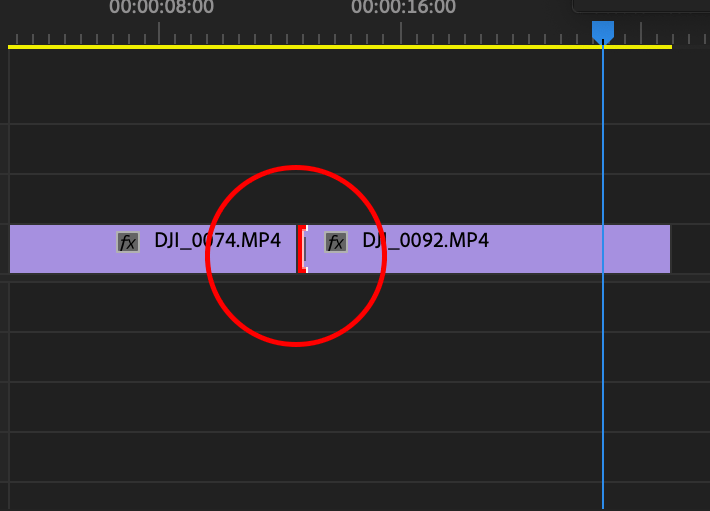
効果を指定して適用させる事もできます。「Shift」+「7」を押すとエフェクトタブが開きます。その中から「ビデオトランディション」を選び適用させたい効果を選びます。
それを適用させたい箇所へドラッグすればOKです。
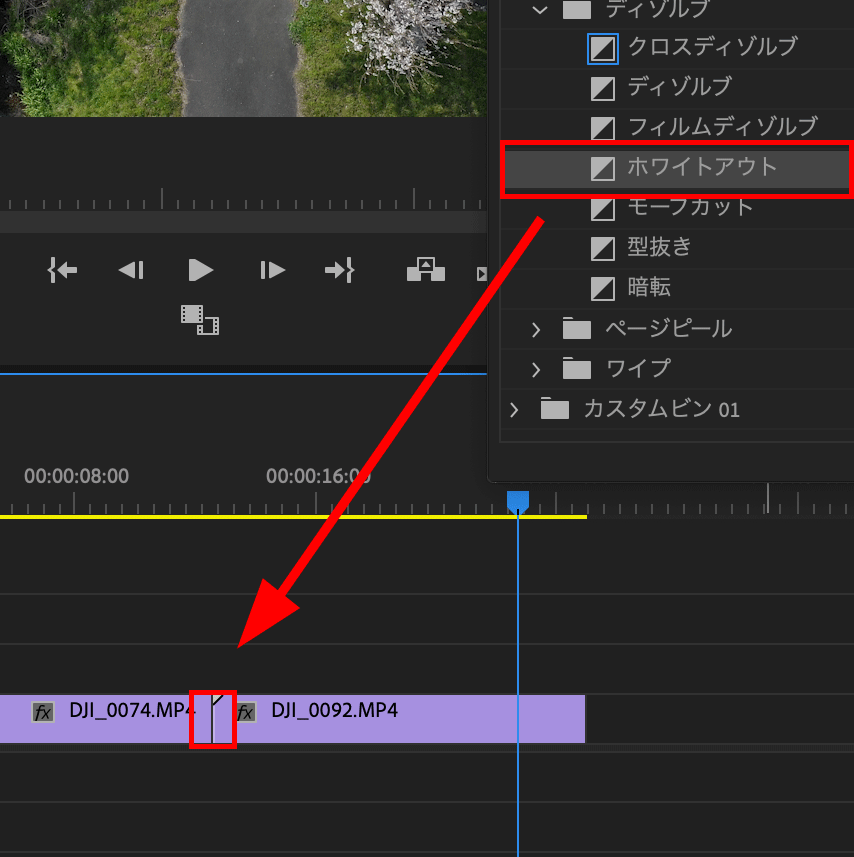
これらを踏まえて僕も簡単な動画を作成してみました。
終わりに
トランジションは映像の趣旨にもよりますが、何回も使用したり派手な効果を使用すると素人感が出てしまいます。
基本は場面が切り替わるカットイン(トランジションを設定しない状態)で行い、同じ様な映像が続く場合や、場面が切り替わる時に設定するのが印象がいいと思います。
慣れないとハードルが高そうに思えますが、ドローンにしろ、デジカメにしろ自分で編集ができる様になると動画の撮影が10倍、20倍と楽しくなります。
細かな設定は端折ったので詳しくは書籍などでぜひ勉強してみてください。

